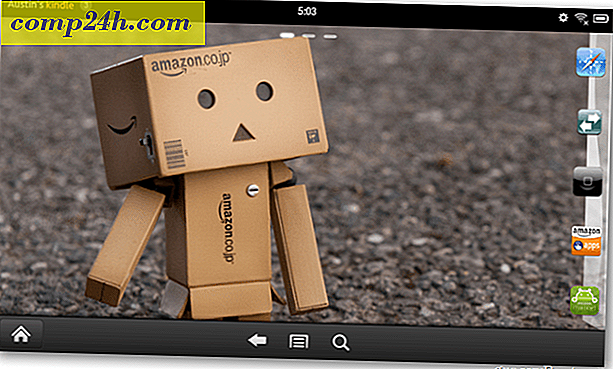Jak dodać sprawdzanie pisowni do Notepad ++
Notepad ++ jest naszym ulubionym edytorem tekstu i musi mieć wymienny notatnik. Niestety, mimo że jest wyposażony w narzędzie do sprawdzania pisowni, nie zawsze ma pliki słownika potrzebne do jego uruchomienia. Ustawmy je.
Kliknij menu Wtyczki i wybierz Sprawdzanie pisowni >> Jak korzystać ... *

* Jeśli sprawdzanie pisowni nie pojawia się na liście, otwórz Menedżera wtyczek i zaznacz go na karcie Dostępne, a następnie kliknij Instaluj.


Teraz kliknij link w oknie "Jak korzystać z sprawdzania pisowni" na http://aspell.net/win32/

Tutaj potrzebujesz dwóch plików. Pierwszym z nich jest plik binarny oprogramowania biblioteki.

Drugi to wstępnie skompilowany słownik (lista słów) w preferowanym języku.

Najpierw uruchom pierwszy instalator binarny, jego pełna nazwa powinna być Aspell-0-50-3-3-Setup.exe, a jego rozmiar powinien wynosić 1 277 KB. Instalacja jest prosta, po prostu kilka razy kliknij przycisk Dalej.

Następnie zainstaluj plik słownika. Ma ten sam typ konfiguracji; kliknij next, aż to zrobisz.

Teraz wszystko, co musisz zrobić, to wyjść i ponownie uruchomić Notepad ++.

Narzędzie sprawdzania pisowni z menu Wtyczki powinno mieć różne opcje. Kliknij przycisk sprawdzania pisowni, aby rozpocząć sprawdzanie pisowni. możesz również użyć Ctrl + Alt + Shift + S jako skrótu do tego.

Otwarte okno dialogowe sprawdzania pisowni działa podobnie do funkcji "znajdź", z tym że funkcja sprawdzania pisowni automatycznie wyszukuje słowa, które nie pasują do słownika.

To wszystko, aby skonfigurować Sprawdzanie pisowni w Notepad ++. Jeśli nie jesteś użytkownikiem Notepad ++, daj mu wir, jako zamiennik notepad.exe, korzystając z Ninite - darmowej aplikacji, która z łatwością instaluje najlepsze darmowe oprogramowanie w sieci.